Carte BM-64-EVB-C2
Le BM64 est une radio Bluetooth v5.0 mode double conçue pour une utilisation dans des casques, des haut-parleurs ou des périphériques à plusieurs haut-parleurs. Pour en savoir plus, consulter la page BM64 de Microchip Technology Incorporated. La BM-64-EVB-C2 permet d’utiliser la BM64 en tant que dispositif autonome, permettant la connexion à une machine de test sans besoin de Traduci. Plus d’informations peuvent être trouvées sur la page Microchip Technology BM-64-EVB-C2.
| Nom de l’appareil | Paramètre | Exemple d’utilisation |
|---|---|---|
| BM64 | bm64 | RunPairingTests.bat bm64 |

Tests pris en charge
Matériel requis
La BM-64-EVB-C2 peut être achetée via DigiKey.
Remarque
La BM-64-EVB a été développée avec la version du module audio stéréo de classe 2 (BM-64-EVB-C2) mais devrait être compatible avec le module audio de classe 1 (BM-64-EVB-C1).
Appareil BM64 sur carte d’évaluation BM64

Mise en route
Attention
Avant de mettre sous tension la carte via un connecteur USB ou cylindrique, retirer le cavalier sur JP33, s’il est installé. Dans le cas contraire, une boucle de démarrage peut se produire, qui empêchera l’énumération lors des mises sous tension ultérieures et rendra la carte inutilisable pour les besoins des tests BTP.
Pour utiliser la BM-64-EVB-C2 avec BTP, le firmware et les paramètres EEPROM de la BM64 doivent être mis à jour par rapport aux paramètres par défaut d’usine. En outre, le microcontrôleur PIC doit également être mis à jour pour garantir la stabilité.
Télécharger et extraire le kit logiciel du BM64 le plus récent à partir du Microchip sous l’onglet Documents/Bibliothèques logicielles/Microprogramme (DSPK v2.1.3 a été utilisé pour ce développement).
Quelques notes concernant la configuration avant de commencer :
- Pour utiliser le contrôle MCU/PC externe (pour exécuter le microprogramme BM64, les mises à jour de l’EEPROM, les tests BTP)
- Toutes les positions de SW13 doivent être mises sur OFF
- Toutes les positions de SW46 doivent être mises sur OFF
- Toutes les positions de SW47 doivent être mises sur OFF
- Pour utiliser le contrôle MCU interne (pour l’exécution d’exemples du Microchip autonome)
- SW46 doit avoir toutes les positions activées à l’exception de #2
- Toutes les positions de SW47 doivent être mises sur ON
- JP33 doit être connecté UNIQUEMENT si on charge un nouveau microprogramme sur le microcontrôleur PIC.
- SW9 doit être configuré en fonction de l’objectif actuel
| But | 1 État | 2 État |
|---|---|---|
| Exécuter l’application (tests BTP) | OFF | OFF |
| Charger un nouveau microprogramme vers BM64 | ACTIVÉ | ACTIVÉ |
| Charger une nouvelle EEPROM vers BM64 | ACTIVÉ | OFF |
Note
- Tous les fichiers du microprogramme et de l’EEPROM doivent provenir du même package logiciel.
- Lors de l’exécution des outils inclus dans le DSPK, une notification Microsoft Defender SmartScreen indiquant que l’exécution de l’application fait courir un risque à votre PC peut apparaître lors de la première exécution. Cliquer sur En savoir plus, puis sur Exécuter quand même.
Flasher le microprogramme pour le BM64
Cette section explique comment charger un nouveau microprogramme pour le BM64. L’outil isupdate.exe (accessible ici : DSPK v2.x.y Package\Tools\FlashUpdate Tool) est utilisé pour charger de nouveaux fichiers hexadécimaux dans le BM64.
Mettre les positions 1 et 2 de SW9 sur ON et vérifier que JP33 est retiré.
Brancher le câble USB micro-B dans P3 (étiqueté UART sur l’EVB).
Démarrez l’outil
isupdate.exeet sélectionnez le port COM associé à la BM-64-EVB-C2 (utilisezDevice Manageret recherchez Ports (COM & LPT)).Les paramètres doivent être les suivants : débit en bauds défini sur 115200, numéro d’image défini sur 16, mémoire définie sur flash, sous-type défini sur Serial Flash. Une fois les paramètres définis, sélectionner Connecter.
Si la connexion est correcte, le champs Appareil doit être renseigné avec des informations et Port connect -> COM# doit apparaître dans le volet inférieur. Il doit ressembler à l’image suivante (avec les ports COM correspondants).
Dans cet exemple, le débit en bauds donné s’applique uniquement à l’appareil par défaut. Si l’EEPROM a été modifiée pour changer le débit en bauds du BM64, utiliser cette nouvelle valeur à la place.
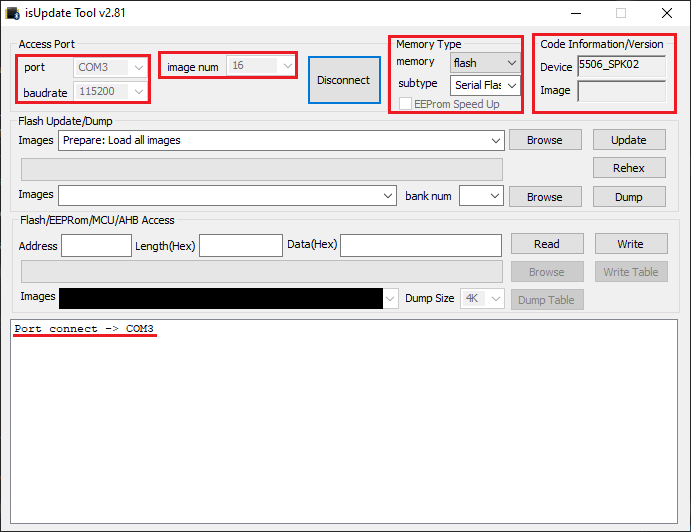
Sélectionner Parcourir et accéder aux fichiers hexadécimaux BM64 dans le DSPK (accessible ici :
DSPK v2.x.y Package\Software\Firmware Image\BM64 Firmware). Mettre en surbrillance les 16 fichiers (BT5506_SHS_FLASH.H00viaBT5506_SHS_FLASH.H15) simultanément, puis sélectionner Ouvrir.Sélectionner Mettre à jour pour mettre à jour le microprogramme du BM64. Le volet inférieur affiche la progression à mesure que la mise à jour s’effectue. NE JAMAIS INTERROMPRE CE PROCESSUS AU RISQUE D’ENDOMMAGER L’APPAREIL.
Une fois le processus de mise à jour terminé, Fin de la mémoire en écriture s’affiche dans le volet inférieur. Ensuite, sélectionner Déconnecter. Attendre que le message de déconnexion de port dans le volet inférieur s’affiche.
Retirer le câble USB micro-B, définir les positions SW9 1 et 2 sur OFF, puis brancher à nouveau le câble USB micro-B dans P3.
Mise à jour de l’EEPROM pour le BM64
Cette section explique comment charger de nouveaux paramètres EEPROM pour le BM64. Le processus de mise à jour de l’EEPROM implique l’utilisation de l’outil UITool_IS206x_012_DualModeSPK_v2.x.y.exe (accessible ici : DSPK v2.x.y Package\Tools\UI Tool) pour créer des fichiers d’interface utilisateur en vue de définir des paramètres tels que le débit en bauds ou l’activation de l’UART. Il faut ensuite utiliser l’outil DSPTool_IS206X_012_DUALMODESPK2.1_E1.0_V13.exe (accessible ici : DSPK v2.x.y Package\Tools\DSP Tool) pour créer un fichier DSP en vue de définir des configurations de filtrage du haut-parleur et de l’entrée.
Une fois qu’une interface utilisateur et un fichier DSP sont générés, le processus utilise l’outil MPET.exe (accessible ici : DSPK v2.x.y Package\Tools\MP_V2.x.y) pour combiner le fichier EEPROM .ipf complet. À l’aide de l’outil .ipf généré, le chargement réel de l’EEPROM sur le BM64 se produit avec l’outil EEPROM_Tool.exe (accessible ici : DSPK v2.x.y Package\Tools\EEPROM_Tool).
Suivre le guide fourni par Microchip pour mettre à jour l’EEPROM BM64, en particulier les sections 3.4 - « CONFIGURATION DU MODULE BM64 » et 3.5 – « MISE À JOUR DES PARAMÈTRES EEPROM ». Voici quelques modifications importantes apportées au guide :
- Section 3.4.1 - Modifications de la « Configuration de l’outil d’interface utilisateur » :
- 3.4.1.3 : Charger le fichier texte de départ des paramètres de l’interface utilisateur UITool_IS206x_012_DualModeSPK_v2.x.y_BM64_EVB.txt.
- 3.4.1.4 : Sélectionner « BM64CLS2 » pour le package IC si on utilise une carte BM-64-EVB-C2 et « BM64CLS1 » si avec une carte BM-64-EVB-C1.
- 3.4.1.6 : La modification du fragment de nom est facultative et n’affecte pas l’utilisation (si elle est modifiée, vérifier que le nom est supérieur à 0 et inférieur à 32 caractères ASCII).
- 3.4.1.12 : Ne pas remplacer une table existante quand on veut utiliser la table par défaut, s’il y a une erreur critique avec le tableau.
- Section 3.4.2 - Modifications de la « Configuration de l’outil DSP » :
- 3.4.2.1 : Sélectionner « IS206X_012_DUALMODESPK2.1_E1.0 » (ou similaire) pour la version IC.
- Section 3.4.3 - Modifications de la « Configuration de l’outil MPET » :
- 3.4.3.3 : Sélectionner « IS206X_012_DUALMODESPK2.1_E1.0.4.1_1214.bin » (ou similaire) pour le fichier .bin par défaut.
- 3.4.3.5 : Ajouter et fusionner les fichiers créés dans la section 3.4.1 et la section 3.4.2 du guide.
- 3.4.3.8 : La fenêtre contextuelle peut ne pas apparaître, en fonction de la version de DPSK utilisée, ce qui n’affecte pas les performances.
- Section 3.5 - Modifications « MISE À JOUR DES PARAMÈTRES EEPROM » :
- 3.5.1 : Débrancher le câble USB, si ce n’est pas déjà fait, avant de commencer.
- 3.5.5 : Utiliser le fichier .ipf généré à partir de la section 3.4.3. En outre, une fenêtre contextuelle peut apparaître pour alerter sur la taille de fichier de l’ipf. Sélectionner OK (cet avertissement se produit également avec les tables par défaut).
- 3.5.6. : NE JAMAIS INTERROMPRE CE PROCESSUS AU RISQUE D’ENDOMMAGER L’APPAREIL.
Vérification de l’installation avec SPKCommand
Après les mises à jour du firmware et de l’EEPROM, les capacités de messagerie UART de la BM-64-EVB-C2, nécessaires pour communiquer avec BTP, peuvent être vérifiées à l’aide de l’outil SPKCommand inclus dans le DSPK.
Définir les positions SW9 1 et 2 sur OFF et vérifier que le cavalier JP33 est retiré.
Brancher le câble USB micro-B dans P3 (étiqueté UART sur l’EVB).
Démarrer l’outil
SPKCommandSetTool vA.B.exe(accessible ici :DSPK v2.x.y Package\Tools\SPKCommandSetTool).- Définir le Port sur le port COM associé à la BM-64-EVB.
- Définir le débit en bauds sur 19200 en fonction des mises à jour de l’EEPROM.
Sélectionner le bouton Ouvrir. Les messages peuvent apparaître dans le journal inférieur à droite.
Sélectionner l’onglet Informations, puis le bouton Mettre à jour.
- Si les messages UART sont communiqués correctement, les informations comme le nom de l’appareil local et l’adresse Bluetooth sont renseignées, et les journaux affichent les messages Event: et Command: suivis de codes hexadécimaux représentant le contenu du message UART.
- Si aucune information BM64 n’est renseignée et que seule les Command: sont affichés dans les journaux, essayer de fermer et de rouvrir la connexion. Si le comportement attendu ne se produit toujours pas, consulter la section Aide supplémentaire.
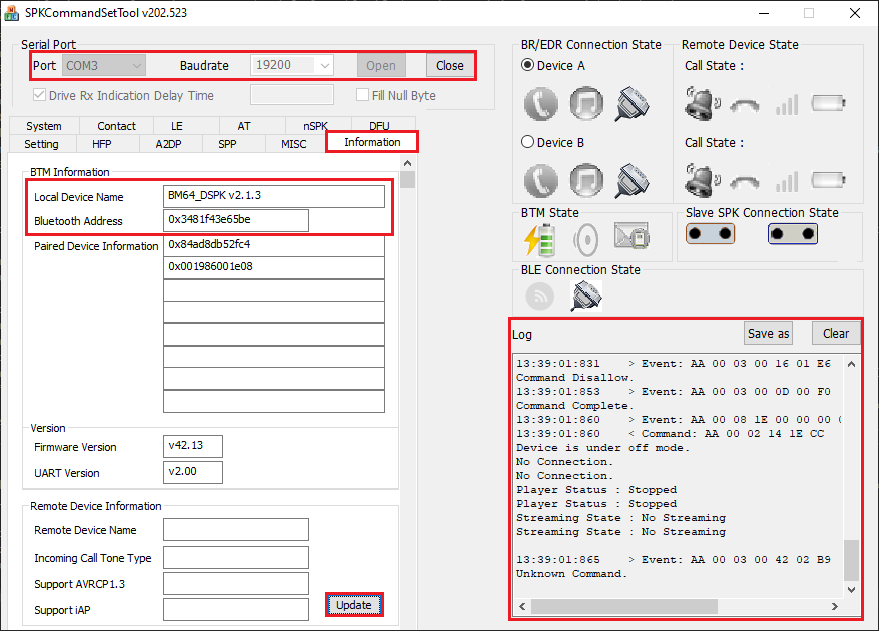
Utilisation de la BM-64-EVB
Une fois le nouveau microprogramme et l’EEPROM installés, veiller à ce que le cavalier JP33 est retiré et les positions SW9 1 et 2 sont sur OFF. Définir toutes les positions de SW13, SW46 et SW47 sur OFF ; les mêmes paramètres que dans l’installation de vérification avec SPKCommand.
Une fois les paramètres vérifiés, relier un câble USB micro-B entre P3 (étiqueté UART sur l’EVB) et la machine de test. On peut aussi connecter les écouteurs ou les haut-parleurs avec un jack 3,5 mm à P7 (étiqueté SPK sur l’EVB) pour la sortie audio si elle est activée dans l’EEPROM. Si on utilise des haut-parleurs externes, la carte doit avoir le jack cylindrique de 15 V pour alimenter l’ampli audio.
Pour exécuter BTP avec la BM-64-EVB, vérifier que le logiciel est correctement installé après la Configuration du logiciel BTP. En outre, consulter les tests de couplage et tests audio pour l’exécution des tests pris en charge par BTP pour la BM-64-EVB.
(Facultatif) Installation du microprogramme pour le microcontrôleur PIC
Cette section explique comment charger un nouveau microprogramme pour le microcontrôleur PIC intégré. Le microcontrôleur PIC est uniquement utilisé pour les exemples autonomes Microchip BM-64-EVB-C2 (comme contrôler la musique avec des boutons poussoirs) et n’est pas nécessaire pour utiliser les tests BTP.
Remarque
- Utilisez la même version de DSPK pour le microprogramme du microcontrôleur PIC que celle utilisée pour le microprogramme et l’EEPROM de la BM64 pour des raisons de compatibilité.
- Les étapes ont été effectuées avec le Snap MPLAB, mais d’autres programmeurs compatibles ICSP peuvent fonctionner.
Télécharger l’IDE /IPE MPLAB X à partir de Microchip.
Connecter un cavalier sur JP33. Définir les positions SW9 1 et 2 sur OFF, toutes les positions de SW46 doivent être sur ON attendues pour #2 et toutes les positions de SW47 doivent être sur ON.
Brancher l’adaptateur d’alimentation 15 Vcc dans le jack P2 pour fournir de l’alimentation au MCU.
Brancher le snap du MPLAB dans l’en-tête J5 de l’ICSP et le câble USB dans le snap.
- Vérifier que l’orientation est correcte (flèche sur les points snap pour broche 1 sur en-tête J5).
Ouvrir le
MPLAB X IPE.exeet configurer les paramètres donnés :- Pour Appareil, sélectionner PIC18F85J10 (nom du produit du MCU cible).
- Pour Outil, il doit être renseigné automatiquement par le snap s’il est branché dans l’USB.
Sélectionner Connecter (si cela fonctionne, l’appareil cible doit être vu dans l’écran de sortie).
Charger le fichier hexadécimal inclus dans le DSPK (accessible ici :
DSPK v2.x.y Package\Software\Firmware Image\PIC18 Image).Un avertissement indiquant que les bits de débogage sont définis s’affichera probablement une fois le fichier hexadécimal chargé. Si c’est le cas, accéder au menu et sélectionner Paramètres->Mode avancé, puis saisir le mot de passe.
Une fois le mot de passe saisi (et le fichier hexadécimal est chargé correctement), sélectionner Programme.
Une fois la programmation réussie (la somme de contrôle doit correspondre), sélectionner Déconnecter et retirer le snap
Retirer le cavalier JP33 avant d’essayer d’autres fonctions.
Aide supplémentaire
Si l’installation de vérification avec SPKCommand ne réussit pas après les mises à jour du microprogramme et de l’EEPROM, les messages UART ne sont pas transmis entre l’ordinateur et le BM64. Il existe quelques méthodes pour corriger le problème.
Confirmer l’installation et le cycle d’alimentation
Le premier problème courant concerne la carte qui n’est pas configurée correctement à l’aide de commutateurs et de cavaliers pour l’exécution de SPKCommand/BTP. Voici quelques configurations de composants clés à vérifier sur la carte :
- SW9 : Vérifier que les positions 1 et 2 sont définies sur OFF.
- P3 : Vérifier que le câble USB micro-B est branché sur le port UART.
- JP33 : Vérifier que le cavalier est retiré.
- SW13 : Vérifier que toutes les positions sont sur OFF
- SW46 : Vérifier que toutes les positions sur OFF (dans le sens de la radio BM64 sur la carte)
- SW47 : Vérifier que toutes les positions sur OFF (dans le sens de la radio BM64 sur la carte)
Après la vérification de ces commutateurs, ports et cavaliers, débrancher, patienter au moins 10 secondes, puis rebrancher le câble USB micro-B. Même si les configurations sont correctes, un cycle d’alimentation consistant à débrancher et à rebrancher l’appareil peut s’avérer utile. Si la vérification de l’installation avec SPKCommand ne fonctionne toujours pas, appliquer les suggestions suivantes.
Utilisation de SPKCommand du MSPK
Une autre solution consiste à utiliser une autre version de SPKCommand. Pour ce faire, télécharger et extraire le kit logiciel MSPK v1.35 BM64 à partir de Microchip sous l’onglet Documents/Bibliothèques de logiciels/Microprogramme. Dans le kit MSPK v1.35, rechercher l’outil SPKCommandSetTool v192.006.exe (accessible ici : BM64 Software & Tools (MSPKv1.35)\Tools\SPK CommandSet Tool). Exécuter les mêmes instructions dans la vérification de l’installation avec SPKCommand à l’aide de la version MSPK v1.35 de l’outil SPKCommand. Si la BM-64-EVB-C2 répond correctement à l’aide de l’outil MSPK v1.35, alors la carte peut être utilisée avec BTP.
Fonctionnalités
- Connexion de données UART avec une structure de paquets personnalisée
- Prend en charge les profils SPP, A2DP, HFP et AVRCP
- Bluetooth v5.0
- Prend en charge le double mode Bluetooth (BDR/PEPT/BLE)
- Prend en charge les codecs AAC et SBC
- Module de montage en surface à fonctionnalités étendues
- L’utilisation de la BM-64-EVB-C2 ne nécessite pas de Traduci.
Échecs de test connus
Avec la version 1.7.2, les deux tests audio autonomes échouent ainsi que certains tests audio-HID en raison de changements dans l’architecture du backend. Si ces modifications d’architecture vous arrêtent, envoyer un bogue ou un e-mail à btpsupport@microsoft.com